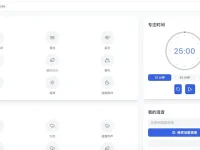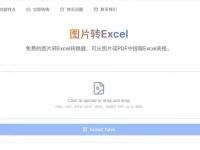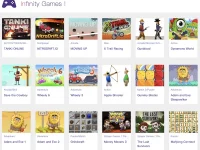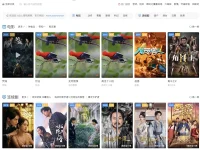很多网友不知道word怎么删除分节符,当word文档中插入下一页分节符,新节会从下一页开始,如果是在文字中插入,则会在新一页开头位置中出现空行,那么如何删除这个分节符呢?今天就手把手教你在word中删除分节符。
word删除分节符的方法
1、删除单个分节符的方法
如果文档中分节符比较少,可选择手动删除。
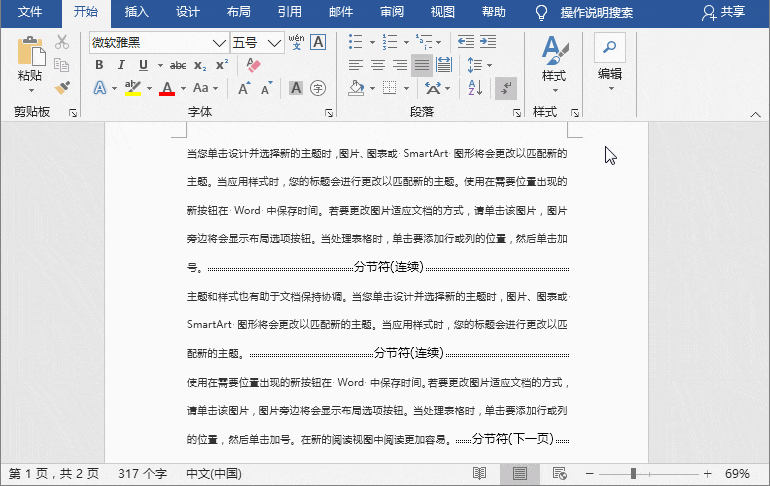
如上图所示,打开word文档后,我们只需将鼠标光标定位到分节符处,然后按”Delete”键,就可以把分节符删掉了。
2、批量删除分节符的方法
如果文档中分节符比较多,那么就要采用批量删除的方法效率才会比较高;
按快捷键组合Ctrl+H打开“替换”窗口,首先将光标放置于“查找内容”文本框中,然后点击“更多”按钮,选择“特殊格式”-“分节符”命令。
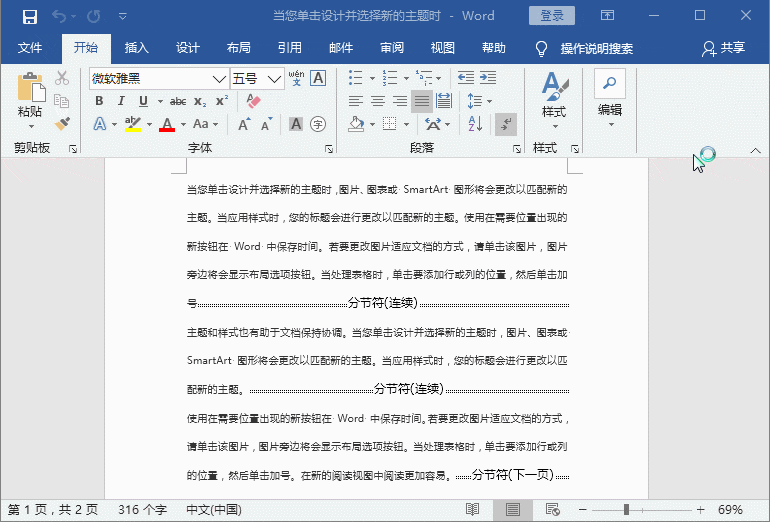
保持替换内容为空,最后点击“全部替换”按钮,替换后文档中的所有分节符就自动消失了。